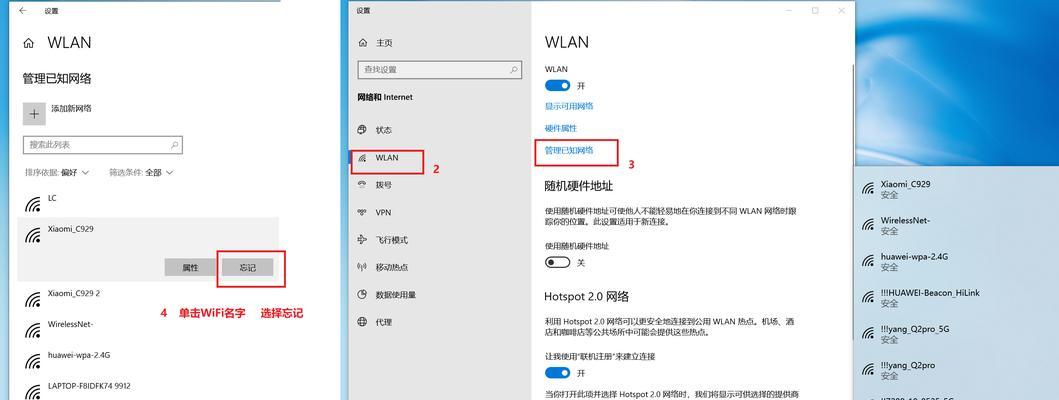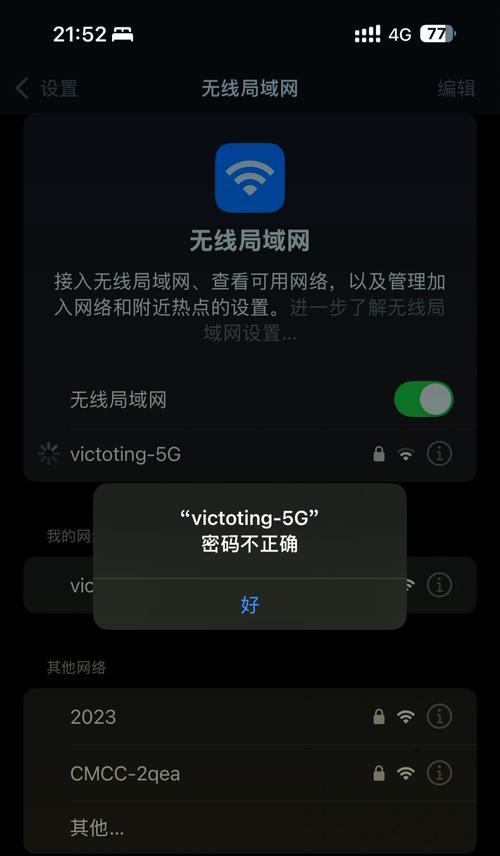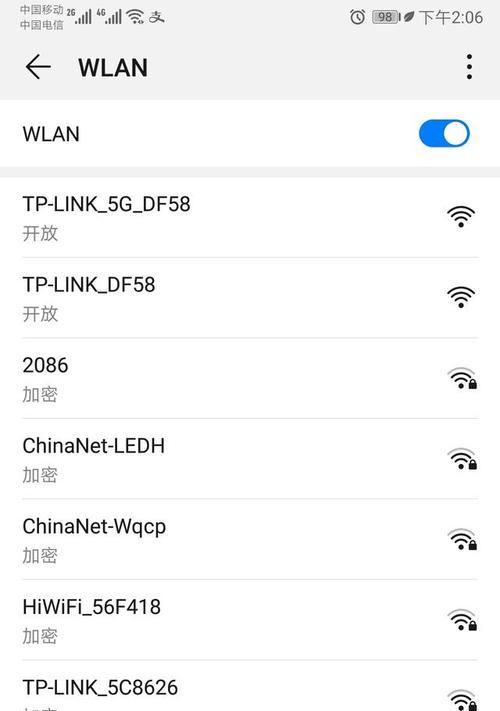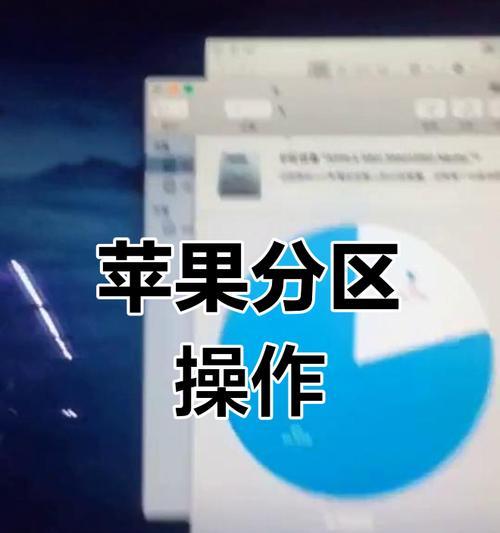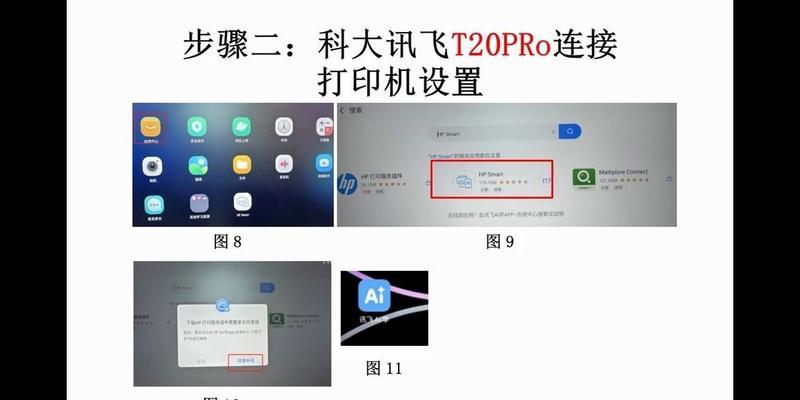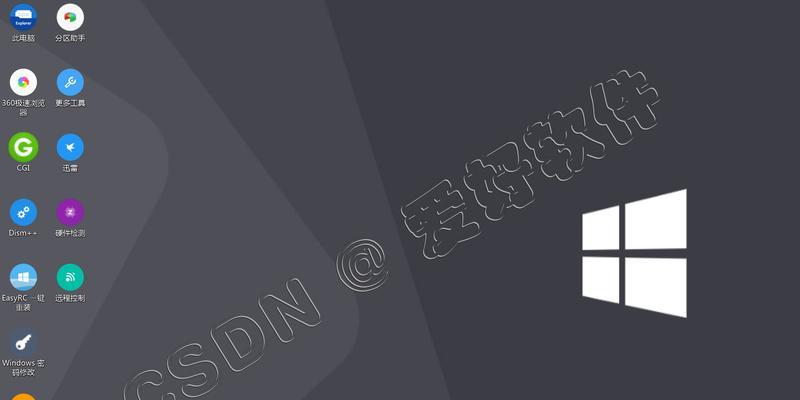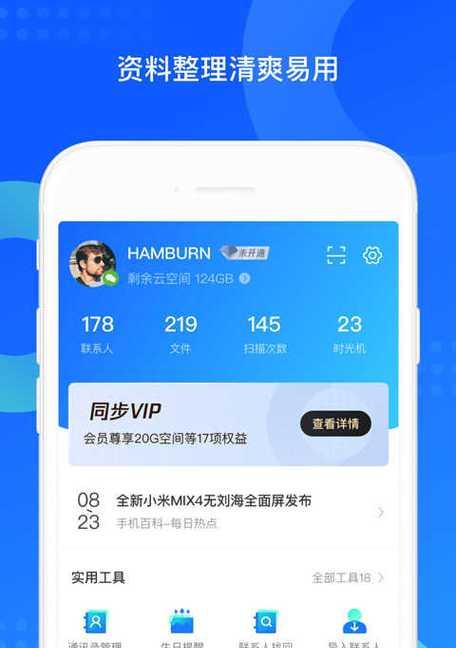在重装电脑系统后,很多用户会遇到无法连接到WLAN网络的问题。本文将详细介绍如何重新设置WLAN网络,帮助您快速恢复网络连接。
一、检查网络硬件设备
1.确认无线网卡是否正常工作
2.查看路由器是否正常运行
二、安装驱动程序
1.下载适合您无线网卡型号的驱动程序
2.安装驱动程序,确保无线网卡可以正常工作
三、连接到WLAN网络
1.打开系统设置,选择“网络与互联网”选项
2.点击“WLAN”选项,搜索附近的无线网络
3.选择您要连接的无线网络,并输入密码进行连接
四、设置IP地址和DNS服务器
1.进入系统设置中的“网络与互联网”选项
2.选择当前连接的WLAN网络,并点击“属性”
3.在“IP设置”中选择“自动获取”,或手动设置IP地址和DNS服务器
五、设置高级选项
1.进入系统设置中的“网络与互联网”选项
2.点击当前连接的WLAN网络,并选择“属性”
3.在“安全性”选项中,根据网络类型选择合适的加密方式和安全协议
六、更新系统和驱动程序
1.打开系统设置,选择“更新和安全”选项
2.点击“Windows更新”并更新系统
3.打开设备管理器,更新无线网卡的驱动程序
七、检查防火墙设置
1.打开系统设置,选择“更新和安全”选项
2.点击“Windows安全性”并选择“防火墙和网络保护”
3.确认防火墙设置允许WLAN网络连接
八、检查路由器设置
1.打开浏览器,输入路由器的IP地址
2.输入管理员用户名和密码登录路由器设置界面
3.检查路由器的无线网络设置是否正确
九、重置网络设置
1.打开系统设置,选择“网络与互联网”选项
2.点击“状态”,在右侧找到“网络故障排除”
3.点击“重置网络”并重启电脑
十、联系网络服务提供商
1.如果以上方法无法解决问题,联系您的网络服务提供商寻求技术支持
通过以上详细的步骤,您可以重新设置WLAN网络,恢复电脑重装系统后的网络连接。如果遇到问题,请及时与网络服务提供商联系,以获得专业的技术支持。重新设置WLAN网络不仅可以帮助您正常上网,还能保证网络的稳定性和安全性。